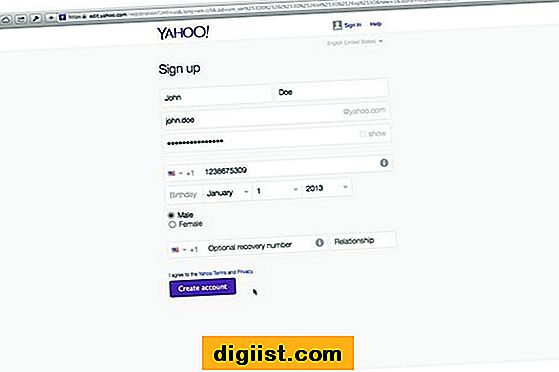Công cụ Mercator xuyên ngang, hay UTM, tương tự như tọa độ kinh độ và vĩ độ. Tuy nhiên, tọa độ UTM chính xác hơn vĩ độ và kinh độ vì UTM tính đến độ cong của Trái đất. Nhiều thiết bị GPS của Garmin sẽ chấp nhận tọa độ kinh độ và vĩ độ, cũng như tọa độ UTM, cho các điểm tham chiếu và điểm đến. Nhập UTM vào thiết bị Garmin yêu cầu trước tiên bạn phải thay đổi Định dạng vị trí trong cài đặt cho GPS.
Bước 1
Bật nguồn thiết bị GPS Garmin.
Bước 2
Nhấn vào biểu tượng “Cài đặt” trong màn hình Menu chính. Màn hình Cài đặt sẽ mở ra.
Bước 3
Nhấn vào tùy chọn “Định dạng vị trí” trong menu Cài đặt.
Bước 4
Nhấn vào tùy chọn “UTM / UPS”.
Bước 5
Nhấn vào biểu tượng "Vị trí". Vị trí của bạn sẽ hiển thị theo vĩ độ và kinh độ.
Bước 6
Thay thế vĩ độ và kinh độ bằng tọa độ UTM trong hộp nhập Vị trí.
Bước 7
Nhấn vào tùy chọn “Vị trí đã chọn”. Tùy chọn này sẽ thay đổi đầu vào từ “Vị trí (Vĩ độ / Kinh độ)” thành UTM.
Nhấn vào tùy chọn "Lưu". Dữ liệu vị trí của bạn đã được nhập với tọa độ UTM.